Flutter 사용 시의 소소한 Tips - (ft. flutter doctor)
앞선 포스팅에서 Flutter를 이용하여 개발을 진행하기 위한 환경을 구성하는 과정을 정리하고 살펴보았습니다.
안드로이드 스튜디오 사용을 계속 하다 보면 자연스럽게 알게 되겠지만, 그래도 앞서 간 멋진 선배들이 전해주시는 몇 가지 사용 팁을을 보너스로 추가 정리해보도록 합시다.
1. 플러터 개발 환경을 진단해주는, Flutter Doctor
Flutter 개발을 위해 이런 저런 설치하는 프로그램들과 세팅하는 항목들이 많다보니, 다양한 오류 상태(?)가 발생하는 경우가 존재할 수 있습니다. 이럴 때는? Flutter SDK 도구 중 하나인 Flutter Doctor에게 진단을 내려달라고 해봅시다.
cmd 창을 열고, flutter doctor 입력 후 엔터 빡!

플러터 닥터가 2 가지 이슈를 발견해주었습니다.
1-1. cmdline-tools component
커맨드 라인 툴 컴포넌트라는 것 같던데, missing이 되었다고 하니 설치를 해줘야 하나봅니다. 설명 따라 해보는 거죠 뭐.
먼저 SDK Manager...메뉴를 찾아서 클릭해줍니다.
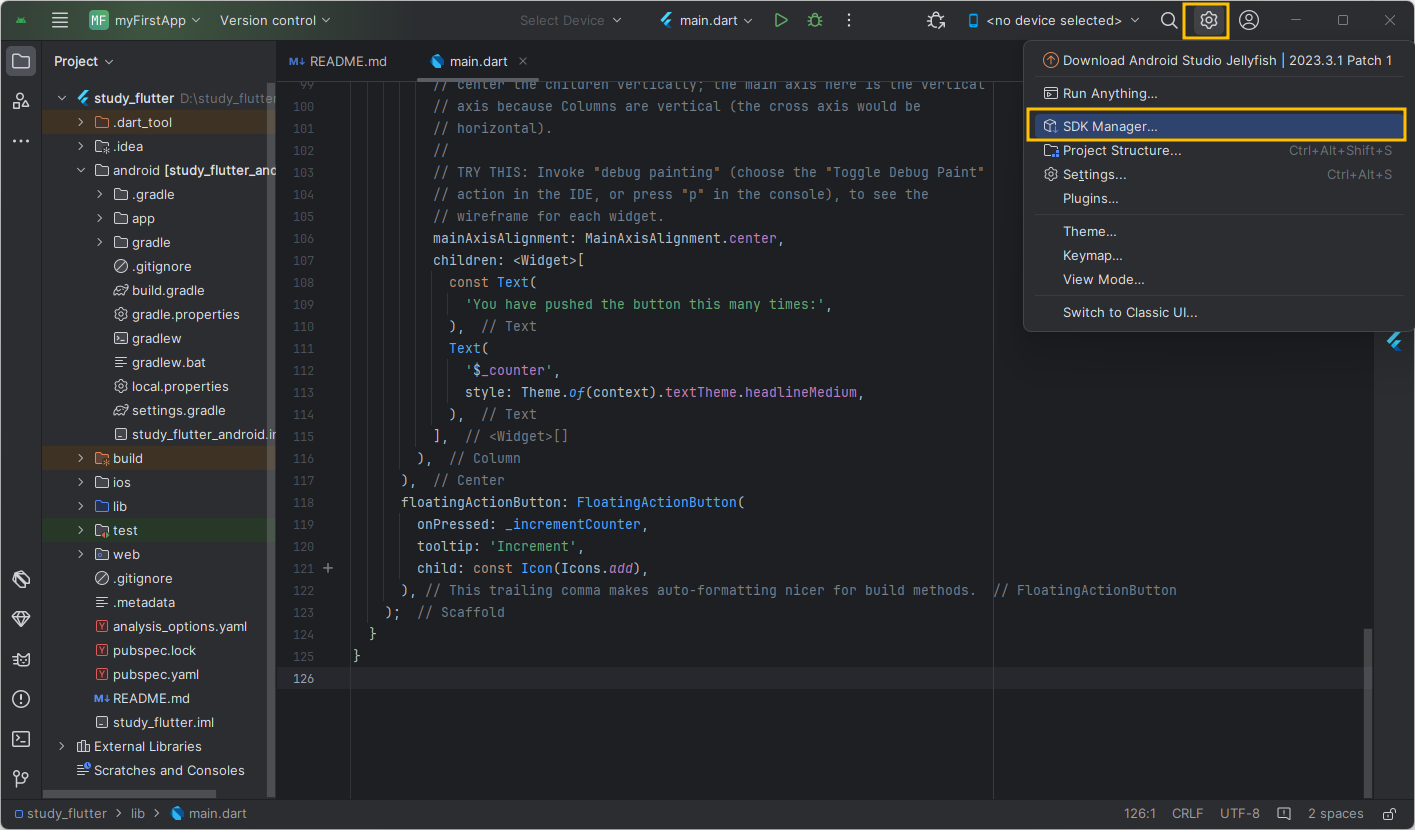
SDK Tools 탭을 열고, Android SDK Command-line Tools (latest)에 체크를 해줍니다. 그리고 [Apply] 버튼을 클릭!

컨펌 체인지 얼럿이 뜨면 내용을 확인하고, [OK] 버튼을 클릭해줍니다.
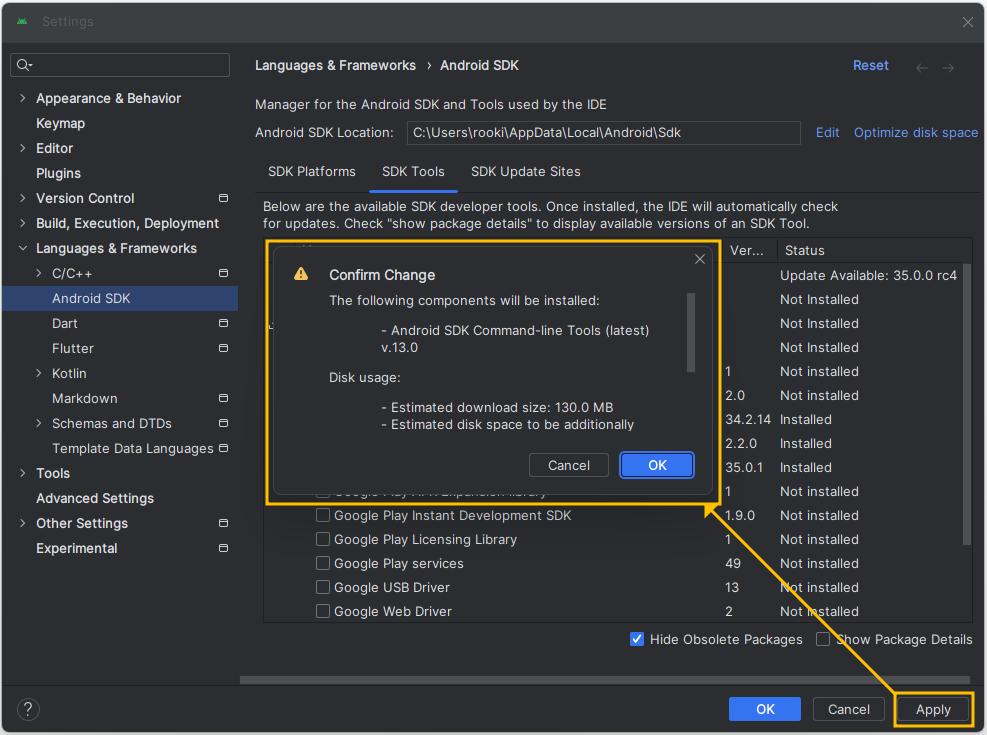
이후 SDK Component Installer를 통해 다운로드 및 설치가 완료되면, [Finish] 버튼을 꾹! 눌러줍니다. 끝!
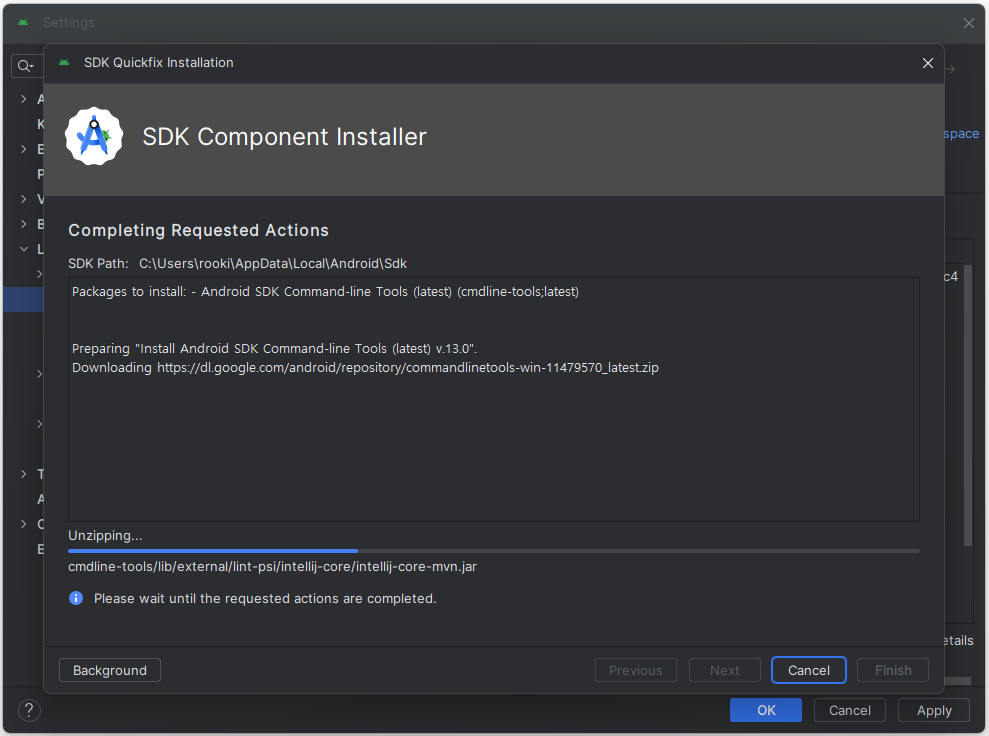
이렇게 cmdline-tools component 이슈는 해결이 완료됩니다.
1-2. Android license 이슈
Android license status unknown. 라이센스 상태가 알려지지 않았다? 그럼 라이센스를 다시 받으면 되겠죠?
명렴 프롬프트 창에서 flutter doctor --android-licenses 명령어를 드래그 해서 Ctrl + C로 메모리에 잘 복사해둡니다.
flutter doctor --android-licenses

그리고, 명령 프롬프트에 Ctrl + V로 붙여 넣기 해주고 엔터 키를 빡!!
서너 번 물어보는 Accept? 질문에는 모두 y를 눌러줍니다. 그러면 끝!

잘 진행되었는 지 확인을 위해 명령 프롬프트에 flutter doctor를 다시 타이핑해주고, 엔터키를 눌러줍니다.

기존 이슈들은 모두 사라졌습니다.
한편 Visual Studio 관련 이슈는 무시해도 괜찮습니다. (단, Flutter로 Windows용 앱을 개발하려면 해결해주어야 합니다.)
저는 Android, iOS, web에서 구동하는 앱을 만들고 학습하는 것이 목적이므로 설치를 진행하지 않았습니다.
2. Emulator를 별도의 창으로 띄워 사용하기
안드로이드 스튜디오를 초기 설치하고 Running Device 창을 이용해서 에뮬레이터를 구동해보는 과정은 이전 포스팅에서 살펴보았습니다.
몇 해 전에 안드로이드 스튜디오를 사용했었을 때에는, 에뮬레이터 창이 따로 동작했던 것 같은 기억이 나는 것 같기도 아닌 것 같기도 한데, 아무튼 요지는 에뮬레이터 창을 별도로 띄워 사용하는 팁입니다.
우측 아이콘 메뉴에서 Running Devices 아이콘을 클릭해서, 에뮬레이터 창을 꺼둡니다.
그리고 File > Settings... 메뉴로 진입합니다.

Setting 창이 나타나면, 검색어 입력란에 emulator라고 쳐주는 동안, 에뮬레이터 세팅 항목이 표시됩니다.
Launch in the Running Devices tool window 란에 체크가 되어 있을 텐데요, 체크 해제를 해줍니다. 그리고 [OK] 버튼 꾹!

그리고 안드로이드 스튜디오를 껐다가 다시 실행시켜주세요!!
마치며
Flutter를 사용하면서, 소소하게 활용될 수 있는 간단한 팁 두 가지를 추가로 정리해보았습니다.
Tip의 영역이라 아주 크리티컬한 내용은 아니겠지만, 알아두면 쏠쏠하게 사용될 수 있는 내용들이라 생각되어 정리를 해두었습니다. 저도 포스트를 작성해둔 지 두 달이 지나는 시점에서 다시 살펴보니, 아 맞다! 하면서 생각이 다시 나기 시작하는 것 같습니다. 역시, 현재의 입장에서 미래의 나는 믿을 놈이 못되는구나... 다시 한번 느껴보는 계기가 되었습니다. ㅡ,.ㅡ;
오늘도 즐거운 코딩생활, 즐코딩.
KINcoding.com
'Flutter' 카테고리의 다른 글
| [Flutter 개발 환경 초기 세팅 3/3] - Android Studio 설치 및 실행 (1) | 2024.07.10 |
|---|---|
| [Flutter 개발 환경 초기 세팅 2/3] - Flutter 설치 (0) | 2024.07.03 |
| [Flutter 개발 환경 초기 세팅 1/3] - Java 설치 및 환경 변수 세팅 (0) | 2024.05.28 |



댓글